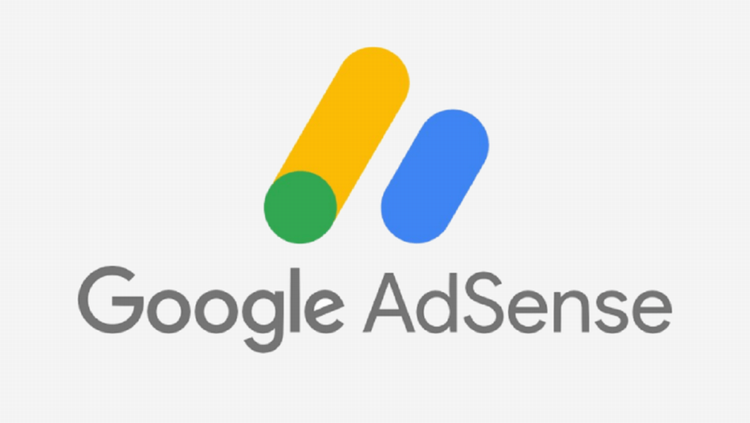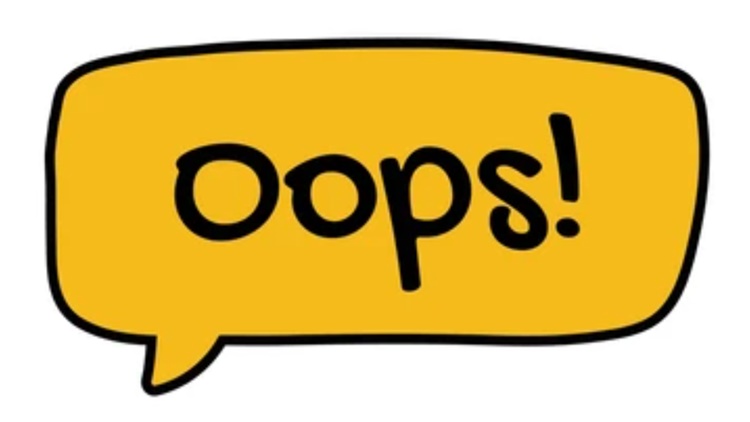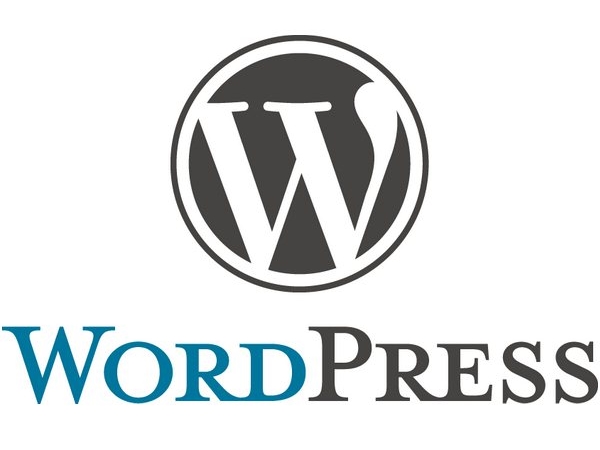【YouTube*ユーチューブ】ショート動画でサムネイルを設定する方法があるなんて☆

ブログに載せる動画を写真のように、ワードプレスに直接アップロードしてもいいのですが、動画だけを振り返りたい時に探すの面倒かなぁ。。。と思って一応開設したYouTubeチャンネル。
自己満足な動画ばかりなのですが、チャンネル登録をしてくれる方もいらしてびっくり☆
編集もせず撮って出しのサイトでしたが、最近はCANVAで動画の編集ができるのを知ったので、たまーに編集したりして楽しんでいます♪
疑問:ショート動画にサムネイルは設定できない!?
さて、動画をアップする時にタグや撮影場所の設定をするついでにサムネ画像も登録しているのですが、、、
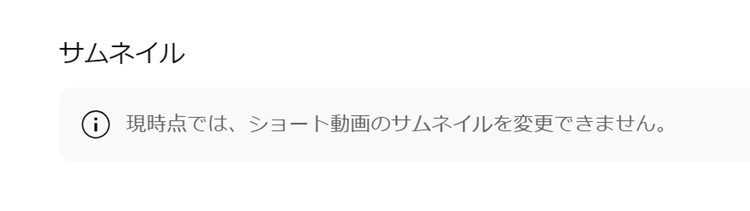
#short に設定すると、サムネイルが「現時点では、ショート動画のサムネイルを変更できません。」となるのです。
そして、「なんでその場面?」って場所がサムネとして使われるのですよねー。。。
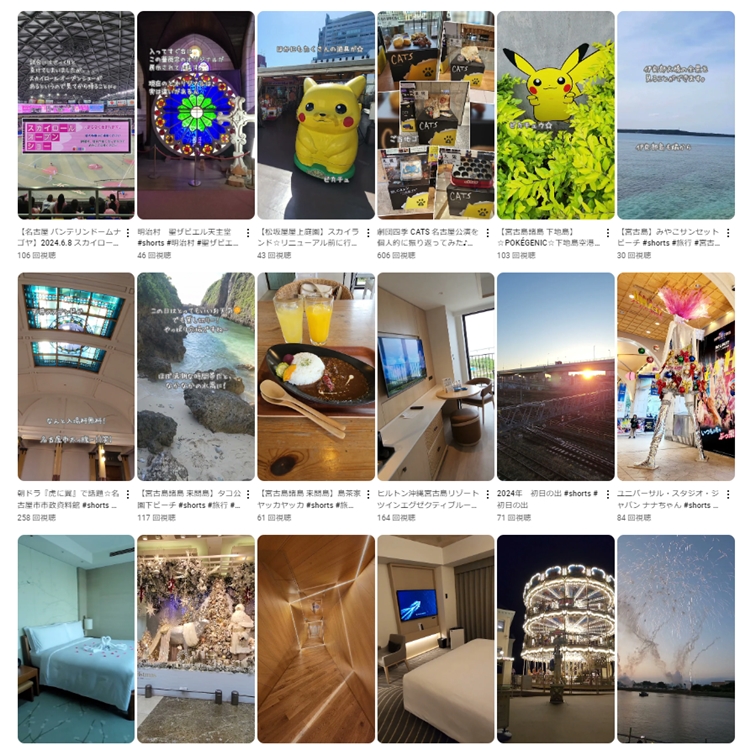
現在のうちのチャンネルのサムネイルたち。。。(笑)

AIが選んでいるの!?
それなら美的センス無さ過ぎなのでは!?(笑)
結論:スマホアプリで登録すると設定できました!
サムネイルは登録できないとは言え、「この辺りの動画使うよー」みたいな決まりがあるのかな!?と調べてみたら、スマホ(アプリ)からアップロードするとサムネイルの指定ができるというではないですか☆

PCの画面に「アプリからは登録可能」ぐらいの説明欲しかったー!
と言う訳で、早速、試してみました♪
方法:実際にやってみましたー!
早速、やってみました!
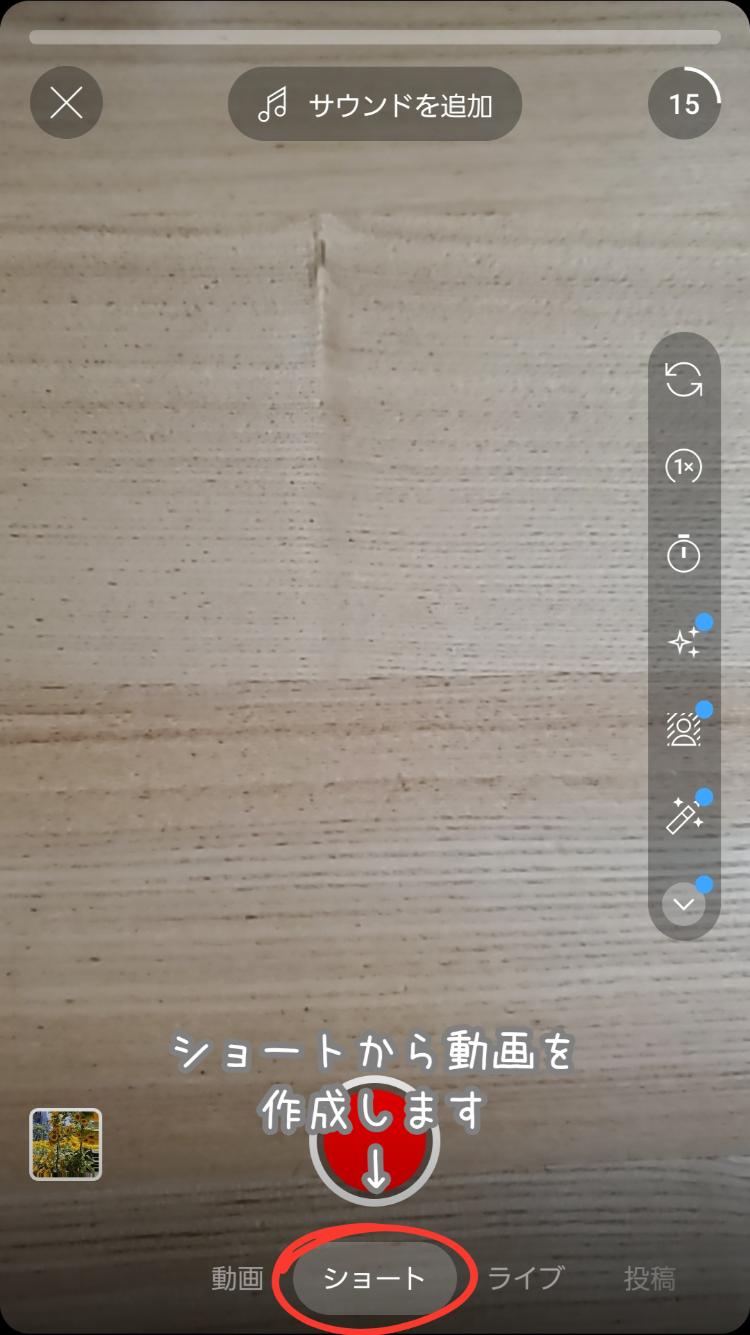

私は、編集して出来上がった動画をUPしているので、次へ次へと進みますが、ここで編集をしながらでももちろんOK!
「詳細を追加」というページになったら、左上のペンマークをタップ!
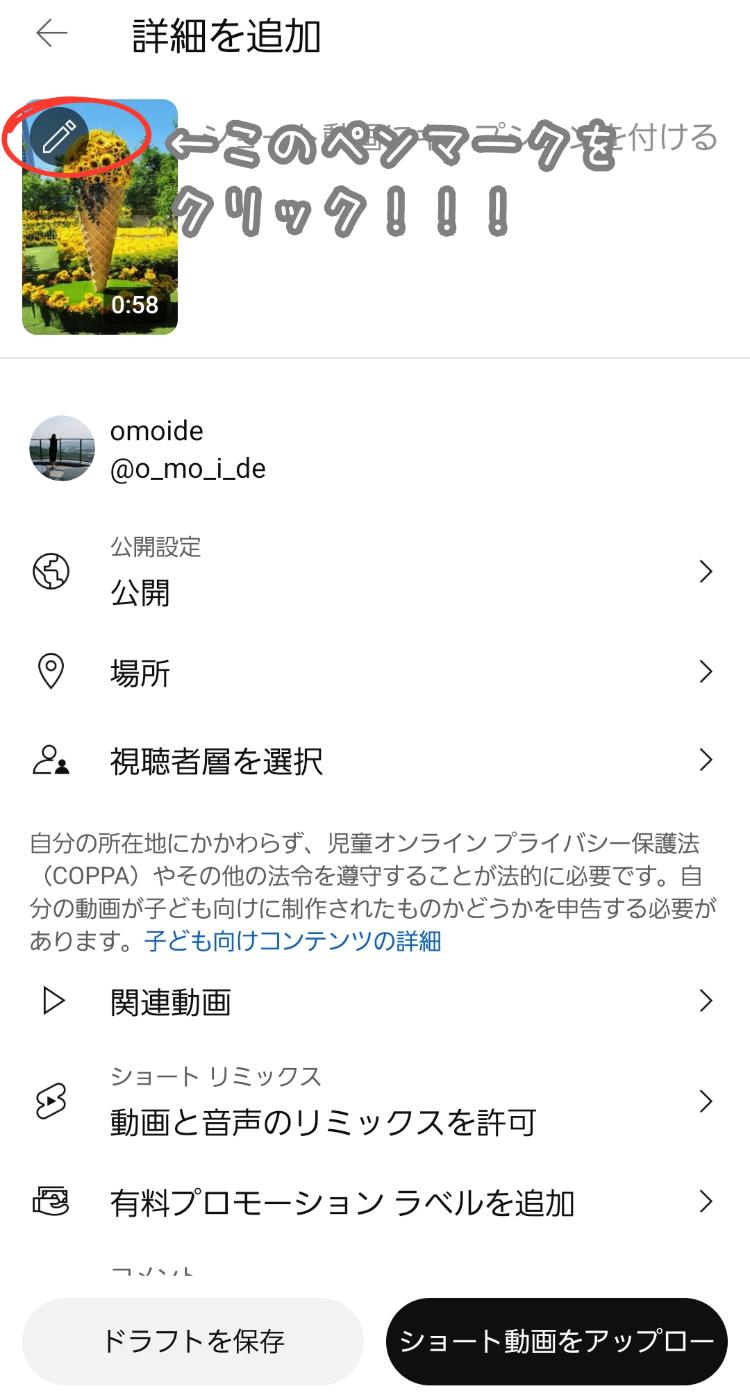
すると、下にシークバーが出てきます。

サムネイルにしたい場所を選んで完了ボタンをクリック!

そうすると、選んだ画像が出てきます。
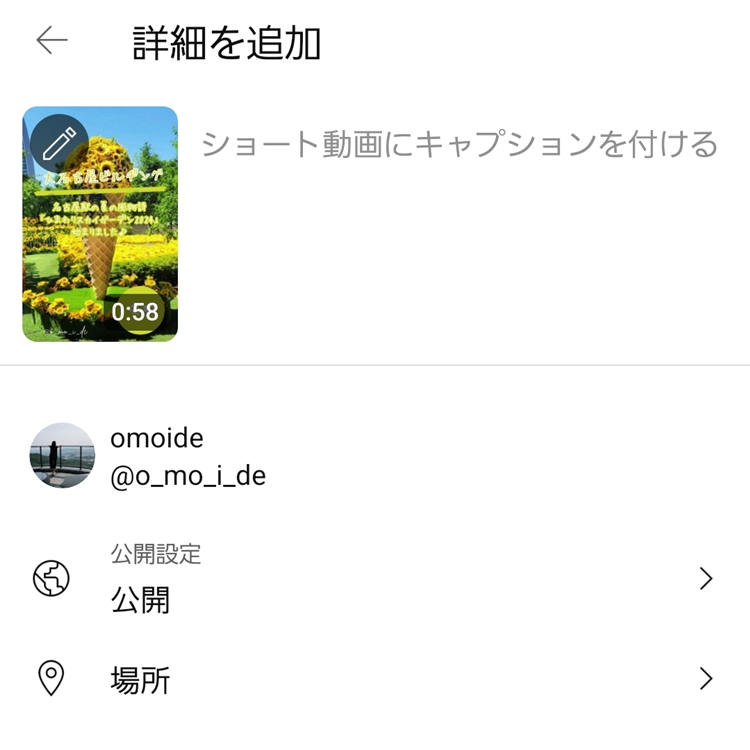
あとは、キャプションや撮影場所などを適宜登録してアップロードするだけ!
結果:無事に表示したい場所がサムネイルになりました☆
この差をみると、設定すべし!ってなりますねー。。。
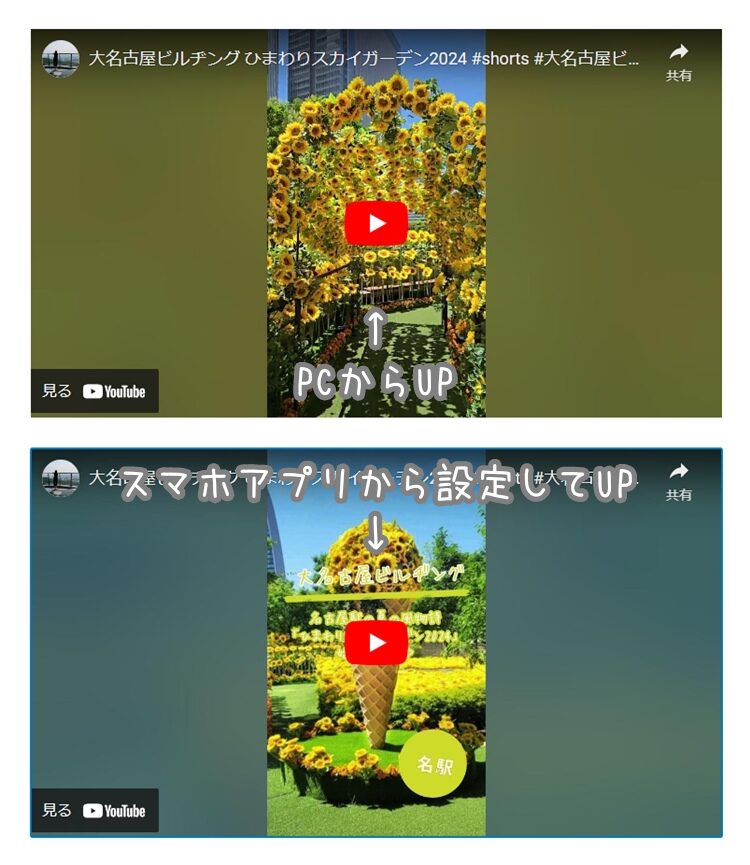
ちなみに、通常動画と違って、投稿時にしか設定をすることができません。
ので、過去動画はいくら編集しようと思っても無理でした。。。(^^;
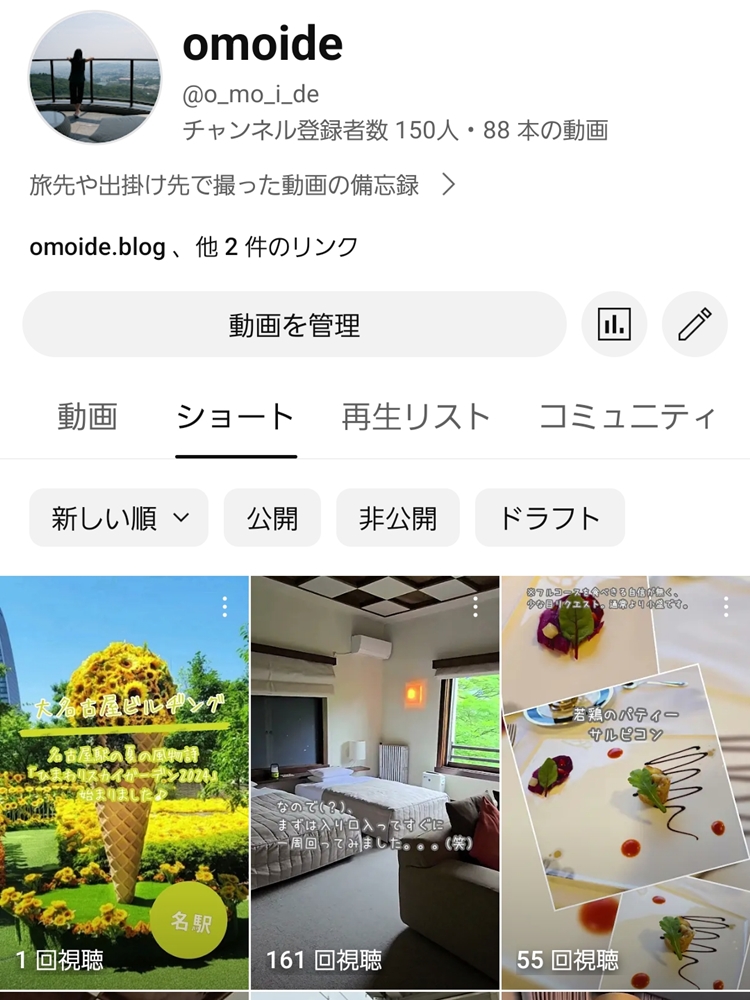
今までの謎な画像の羅列も面白いけれど、やっぱり選びたい!
私はスマホでYouTubeを見ることも無くて、今のスマホは機種変更したばかりなのに「ディープスリープモード」になってました。。。(笑)
が、起こしてスマホで投稿しますかね☆
これからもブログ同様、気ままに投稿するYouTubeチャンネルもよろしくお願いします☆